本ページはWindows 11を使用して説明しています。そのほかのOSでは一部手順が異なる場合があります。
普段作成する文章には、何度も何度も入力する単語がありますよね。
例えば、自分の名前や勤めている会社の名前などは、入力する機会が多いのではないでしょうか。そこで、そのような頻繁に入力する単語をIMEの辞書に登録して、文章入力の効率をアップさせましょう。
オリジナルの辞書を作成しよう
まずは、「辞書ツール」を開きます。
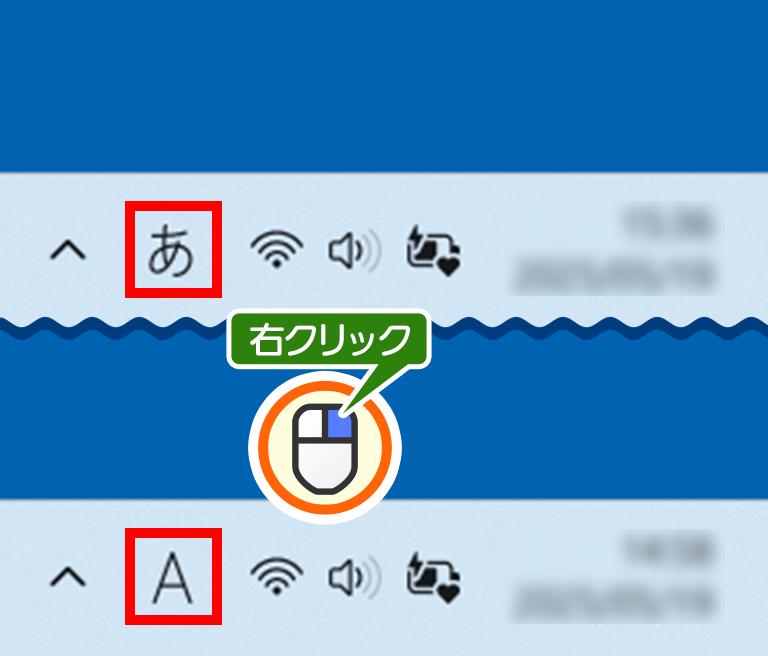
「あ」または「A」と表示されている部分を右クリックします。
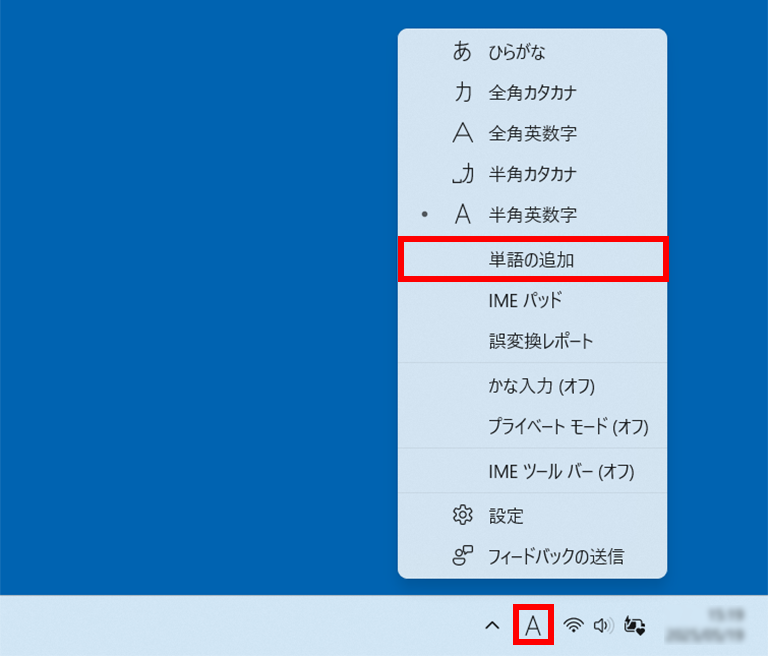
メニューから「単語の追加」をクリックします。
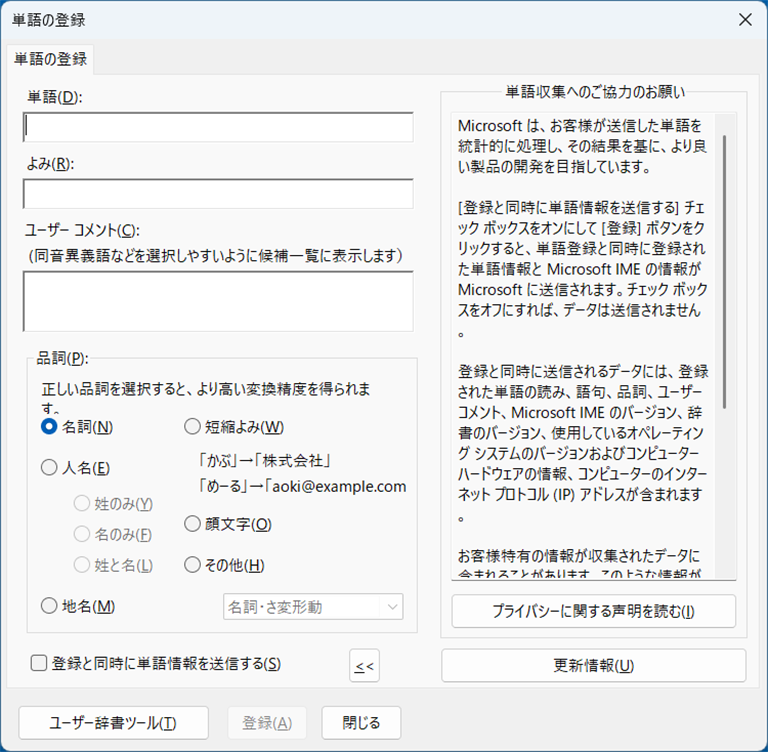
「単語の登録」画面が開きました。なお、登録した単語のリストを確認したい場合は「ユーザー辞書ツール」ボタンをクリックしてください。登録したリストが表示されます。
単語を登録してみよう

- 単語:変換した後に表示される単語を入力します。
- よみ:変換する前の単語の読み(ひらがな)を入力します。
- ユーザーコメント:「単語」の説明を必要に応じて入力します(入力しなくてもOKです)。
- 品詞:「単語」に対する品詞を選択します。
以上の入力が終わったら、[登録]をクリックします。これで辞書登録は完了です。
どのような単語を登録すると効果的なのでしょうか?いくつか例を挙げてみましょう。
長い単語を登録
長い単語を入力したいとき、たとえば英国の正式名称「グレートブリテン及び北アイルランド連合王国」を入力したいとき、毎回入力するのは少々大変です。
そこでIMEの辞書が登場!「いぎりす」と入力すると「グレートブリテン及び北アイルランド連合王国」と変換できるように単語を登録します。これで長く入力する必要もなくなり、入力の効率もアップします。
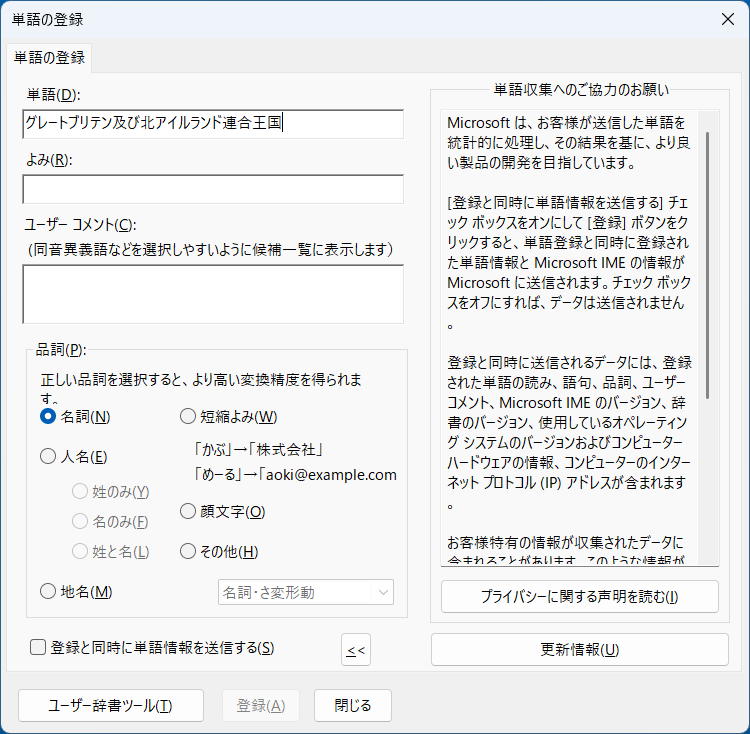
「グレートブリテン及び北アイルランド連合王国」を「イギリス」の読みで登録します。
![「いぎりす」と入力して、[スペース]キーを押し、「グレートブリテン及び北アイルランド連合王国」に変換している画面イメージ](/usage/lesson/keyboard/input/images/img-input10_06.png)
「いぎりす」と入力して[スペース]キーを押すと「グレートブリテン及び北アイルランド連合王国」に変換できます。
定型文を登録
メールの書き出しは定型文であることが多いですね。
そのような定型文を辞書に登録するとすぐに変換できます。例えば「いつも」に「いつもお世話になっております。〇〇〇株式会社 山田です。」を登録すると、次からは「いつも」と入力するだけで変換できます。
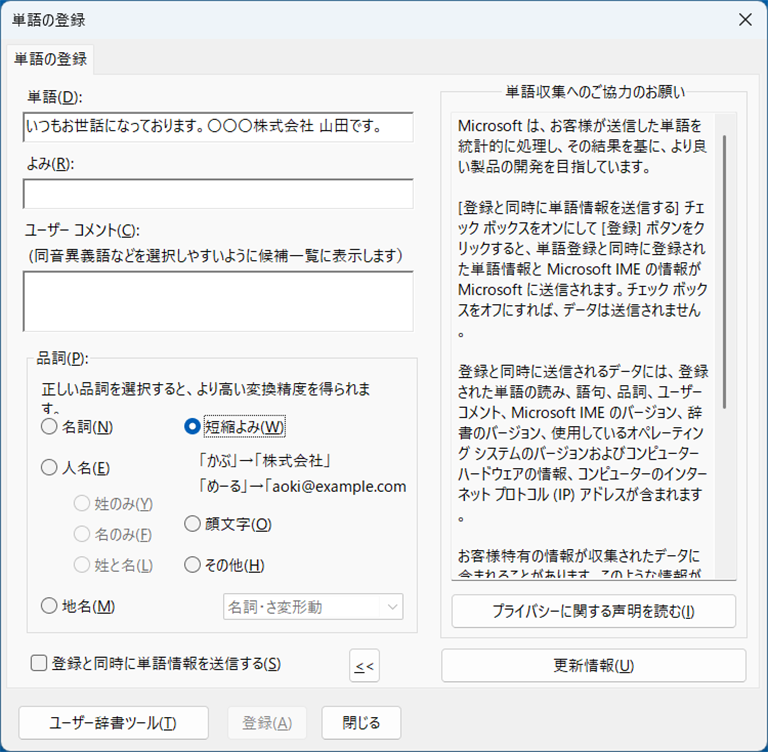
「いつも」を「いつもお世話になっております。〇〇〇株式会社 山田です。」の読みで登録します。
![「いつも」と入力して[スペース]キーを押し変換している画面イメージ](/usage/lesson/keyboard/input/images/img-input10_08.png)
「いつも」と入力して[スペース]キーを押すと変換できます。
よく使う単語を登録してもっと使いやすく
よく使う単語をどんどん追加していくことで、使い勝手の良いオリジナル辞書ができあがります。入力の効率もアップして、メールや書類の作成がもっと楽しくなることでしょう。

